Slik oppretter du en Facebook-side for bedrifter: Social Media Examiner
Facebook / / September 26, 2020
 Er du interessert i å opprette en Facebook-side for bedriften din?
Er du interessert i å opprette en Facebook-side for bedriften din?
Ikke sikker på hvor du skal begynne?
Kanskje du har tenkt på det, men ikke kommet forbi å velge en kategori eller lage et forsidebilde. Hvis du vurderer å opprette en Facebook-side, eller har startet prosessen, men aldri er ferdig, er denne artikkelen noe for deg.
I denne artikkelen vil du oppdage hvordan du gjør det sette opp en Facebook-side for bedriften din og videre.
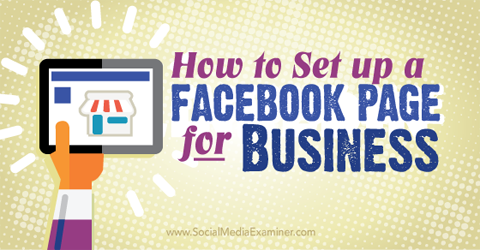
Lytt til denne artikkelen:
Hvor du skal abonnere: Apple Podcast | Google Podcasts | Spotify | RSS
Bla til slutten av artikkelen for lenker til viktige ressurser som er nevnt i denne episoden.
# 1: Velg en sidekategori
Når du setter opp Facebook-siden din, skriver du inn navnet på siden din og velger blant seks hovedkategorier (som alle har sine egne underkategorier).
Kategorien du velger lar deg ha spesifikke funksjoner, som vist i dette nyttige diagrammet fra Facebooks brukerstøtte.
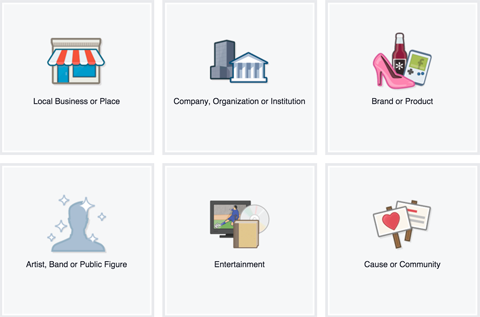
Utover funksjonene du vil ha på siden din, er ytterligere informasjon som hjelper deg med å velge riktig type Facebook-side. Vær sikker på at du velg både kategorien og underkategorien som er mest relevant for siden din.
Merk at du kan endre sidens kategori et ubegrenset antall ganger. Den eneste konsekvensen er at hvis du endrer den fra kategorien Lokal virksomhet eller Sted, mister du anmeldelser, kart og innsjekking.
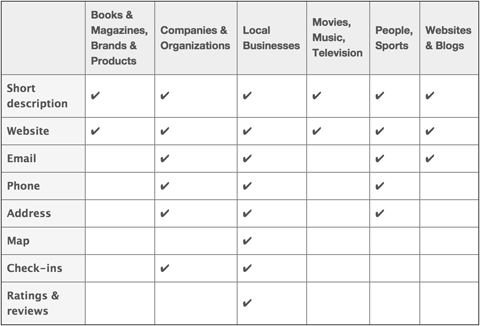
lokal bedrift eller sted
Velg kategorien Lokal virksomhet eller Sted hvis du har en fysisk adresse der kundene dine gjør forretninger med deg eller som representerer det fysiske området du tilbyr tjenestene dine i.. Dette er også et godt alternativ hvis du vil tillate folk å sjekke inn på ditt sted eller gjennomgå virksomheten din på Facebook.
Bedrift, Organisasjon eller Institusjon
Velg kategorien Firma, organisasjon eller institusjon hvis siden din representerer en enhet som ikke er avhengig av sted, som Dell, NASA eller University of Phoenix. Denne kategorien er også et godt alternativ for lokale bedrifter eller steder som ønsker å oppgi en adresse og tillate innsjekking, men som ikke vil at kundene skal gi anmeldelser.
Merke eller produkt
Velg merke eller produkt hvis siden din representerer noe som selges gjennom en rekke forhandlere. Det er et godt alternativ hvis du ikke trenger å angi en fysisk adresse.
Artist, Band, eller Offentlig Person
Velg artist, band eller offentlig figur hvis siden din representerer et individ som en politiker eller en kjendis (ekte eller fiktiv). Dette er også et godt alternativ hvis du vil markedsføre deg selv separat fra din personlige profil på Facebook.
Underholdning
Velg Underholdning hvis siden din er relatert til bøker, magasiner, filmer, musikk eller sport, men ikke enkeltpersoner. Det er også et godt alternativ hvis du ikke trenger å angi en fysisk adresse på siden din.
Årsak eller fellesskap
Hvis siden din ikke faller inn under noen av hovedkategoriene (og underkategoriene) ovenfor, velger du Årsak eller Fellesskap som hovedkategori på siden. Men se først gjennom alternativene ovenfor for å sikre at siden din ikke passer bedre under en annen kategori.
Fortsatt litt forvirret av sidekategorier? Her er et eksempel på hvordan et anerkjent navn bruker dem. Microsoft har sin viktigste Facebook-side i kategorien Company, Organization or Institution. De har sider for sine individuelle Microsoft-butikksteder i kategorien Local Business eller Place. De har også sider for elementer som Microsoft Lumia i kategorien merke eller produkt.
# 2: Legg til firmadetaljer
Hvis du oppretter en Facebook-side for første gang, blir du ført gjennom en veiviser for å fylle ut informasjonen din.
Hvis du valgte kategorien Lokal virksomhet eller Sted for siden din, kan du legg til detaljert kategoriinformasjon, en beskrivelse, et nettsted og en tilpasset webadresse for siden din. Du må også bekreft at det er et reelt etablissement, og at du er autorisert til å opprette en side for det.
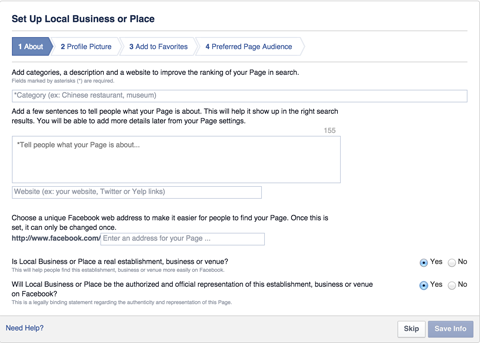
Når du har angitt disse detaljene, blir du bedt om å gjøre det last opp profilbildet ditt (180 x 180 piksler) og legg til den nye siden til favorittene dine slik at du får tilgang til den fra venstre sidefelt når du er logget inn. Du må også spesifiser ønsket sidepublikum så Facebook vet hvem som skal se siden din.
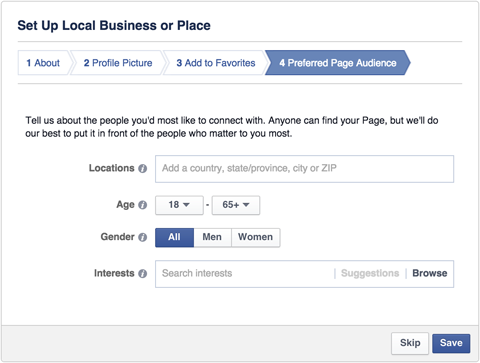
Veiviseren for sider i andre Facebook-kategorier er lik. For eksempel blir sider som er konfigurert som firma, organisasjon eller institusjon bare bedt om beskrivelse og nettstedslink. Det samme gjelder sider i merkevaren eller produktet; Artist, Band, eller Offentlig Person; Underholdning; og Årsak eller Fellesskapskategorier.
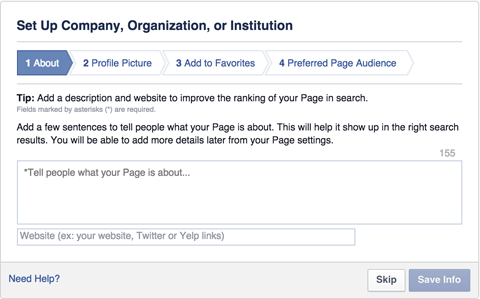
Herfra ber veiviseren deg om å laste opp profilbildet ditt, legge til siden i favorittene og konfigurere ditt foretrukne publikum.
# 3: Rediger sideinnstillinger
Etter at du har fullført veiviseren, blir du ført til Facebook-siden din. Bortsett fra all informasjon du oppga i veiviseren, vil siden din være et tomt skall som ser slik ut:
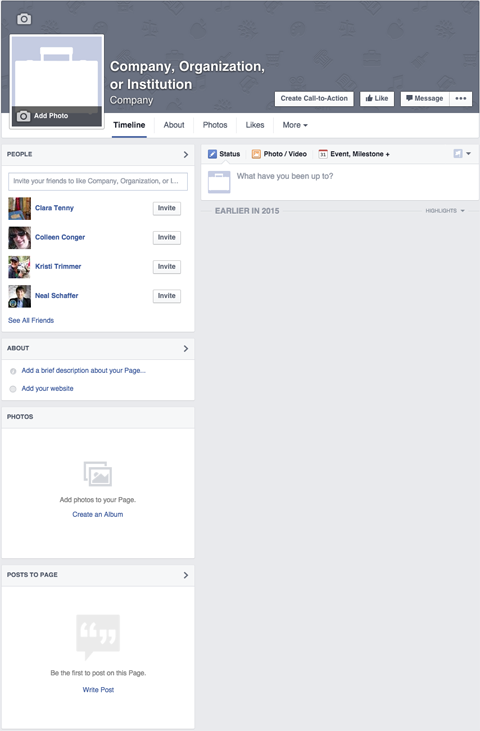
Siden din på dette stadiet blir automatisk publisert og oppdagelig på Facebook. Hvis du vil hold den privat til den er ferdig, gå til sideinnstillingene dine (øverst til høyre på siden din) og endre alternativet Sidesynlighet til ikke-publisert.
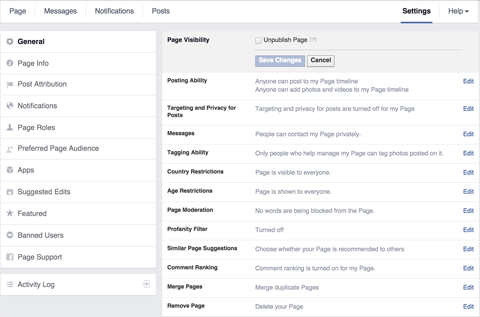
Denne innstillingen er nyttig hvis du trenger et par dager på å konfigurere siden din, eller hvis du trenger å få godkjenning fra firma eller juridisk side før du publiserer sideinnhold.
Det kan også være lurt å endre flere innstillinger for siden din. For eksempel når du legger ut på siden din, kan du velg å legge ut som siden din eller som din personlige profil. Disse alternativene er tilgjengelige under Post Attribution.
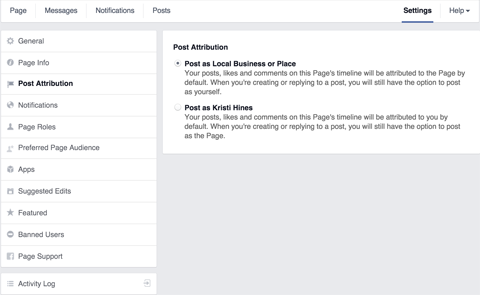
Under varsler, bestemme når og hvordan du får varsler fra Facebook-siden din.
Få YouTube Marketing Marketing - Online!

Vil du forbedre ditt engasjement og salg med YouTube? Bli deretter med på den største og beste samlingen av YouTube-markedsføringseksperter når de deler sine velprøvde strategier. Du vil få trinn-for-trinn live instruksjon fokusert på YouTube-strategi, videooppretting og YouTube-annonser. Bli YouTube-markedsføringshelten for din bedrift og kunder når du implementerer strategier som gir dokumenterte resultater. Dette er et direkte online treningsarrangement fra vennene dine på Social Media Examiner.
KLIKK HER FOR DETALJER - SALG SLUTTER 22. SEPTEMBER!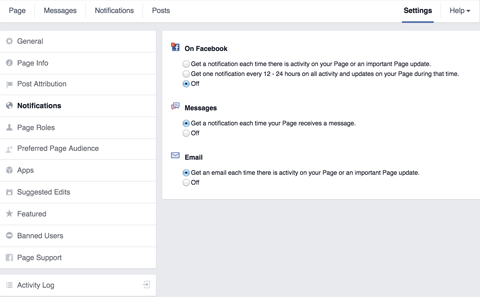
Du kan legg til andre personer på Facebook-siden din for å utføre spesifikke oppgaver under Sideroller.
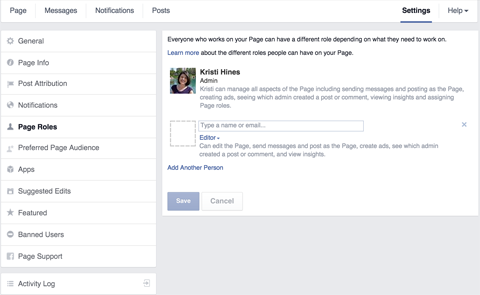
For å beskytte Facebook-siden din, ikke gi noen andre enn deg selv rollen som administrator. Administratorer har full kontroll over siden din, inkludert muligheten til å fjerne deg som administrator, legge til andre administratorer og slette siden helt. Du kan se fullstendige detaljer om hva hver side-rolle kan gjøre i diagrammet nedenfor fra Facebooks brukerstøtte.
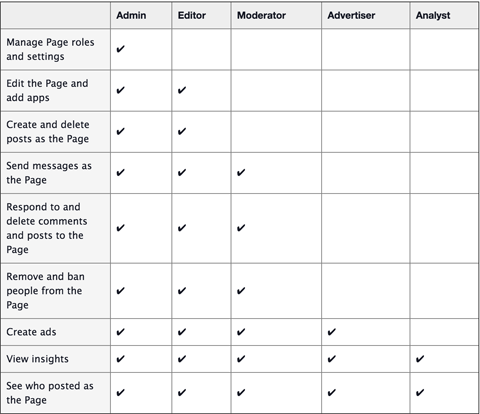
Hvis du ikke valgte et foretrukket sidemål når du konfigurerte siden, kan du gjøre det fra sideinnstillingene.
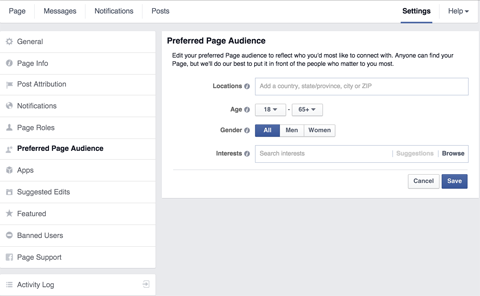
Under Utvalgt, velg å markere spesifikke sider som Facebook-siden din liker som utvalgt liker, eller uthev personer som har blitt tildelt sidroller som utvalgt sideeiere.
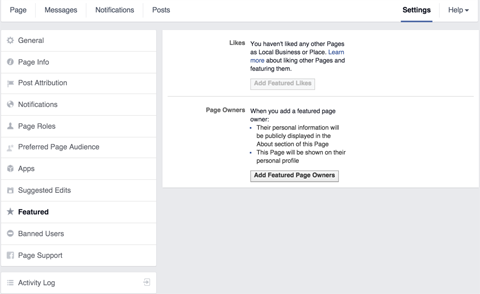
For eksempel, hvis du har en lokal virksomhetsside som faller inn under paraplyen til et større selskap eller en organisasjon, kan du bruke Facebook som din side for å like hovedselskapet eller organisasjonssiden. Du kan deretter sette den som en funksjon som.
Fremhevede likes vises nederst på venstre sidefelt på siden din. Utvalgte eiere vises i Om-fanen på siden din.
# 4: Lag et forsidefoto
Når du kommer tilbake til siden din, vil du merke at den stort sett er tom. Det første du vil legge til er forsidebildet ditt. Forsidebildet er 851 piksler bredt og 315 piksler høyt bilde som vises øverst på Facebook-siden din.
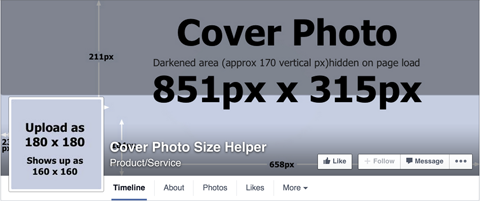
Det skal visuelt representere personen, stedet eller tingen som siden din ble opprettet for. For å få litt inspirasjon, bruk noen minutter på å besøke konkurrentenes Facebook-sider for å se hvilke bilder de bruker til forsidebildene sine.
Hvis du vil lag et tilpasset Facebook-forsidebilde raskt men ikke har grafisk designerfaring, prøv verktøy som Pagemodo eller Canva som har et utvalg av Facebook-omslagsbildemaler å velge mellom.
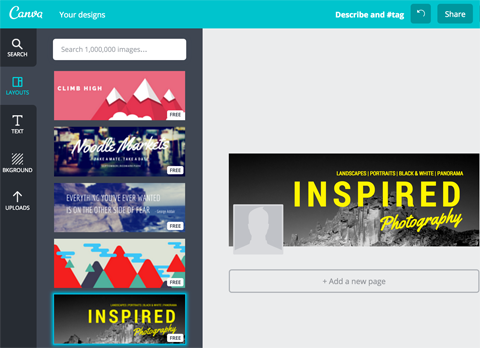
Et annet alternativ er å outsource utformingen av Facebook-forsidebildet ditt. Du kan velge mellom billige tjenester som Fiverr, Crowdsourcing-nettsteder som 99design og profesjonelle designere som Sosiale identiteter.
# 5: Oppdater informasjonen din
Deretter oppdaterer du informasjonen til siden din under fanen Om. Avhengig av kategorien du valgte for siden din, vil du ha spesifikk informasjon å fylle ut. Her er for eksempel informasjonen du kan legge til for en lokal bedrift eller stedsside.
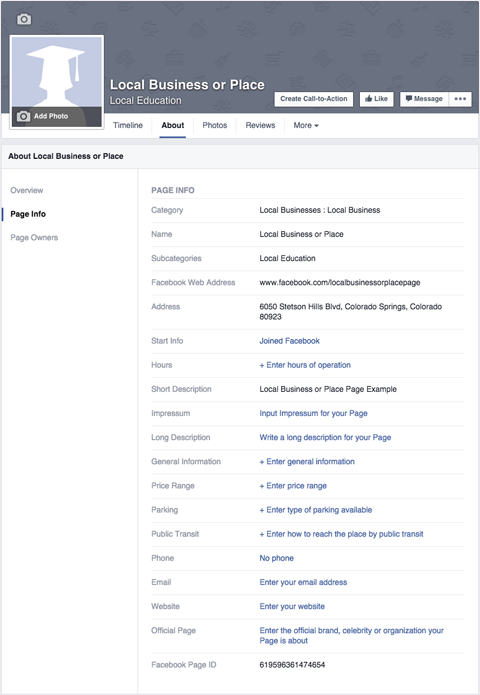
Du kan sammenligne informasjon om lokal virksomhet eller stedside til en firmaside.
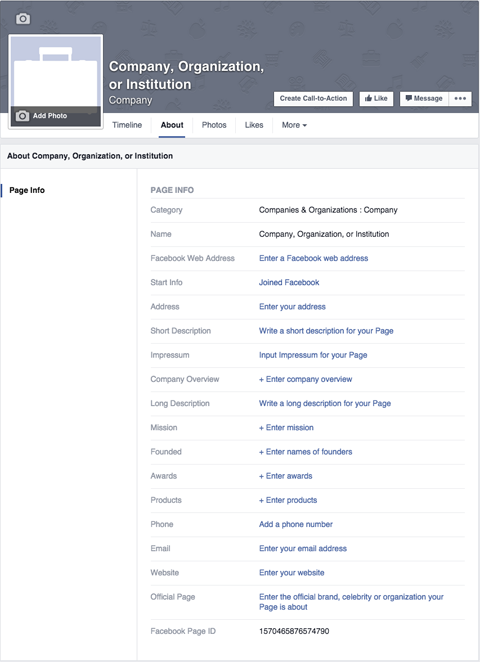
Den spesifikke informasjonen du blir bedt om å oppgi i Om-fanen, vil variere avhengig av underkategoriene du valgte for siden din. Det er derfor det er viktig at du har valgt både kategorien og underkategorien som er mest relevant for siden din.
Forsikre deg om at minst feltene for Facebook-nettadresse, kort beskrivelse og nettsted er fylt ut.
Facebook-nettadressen gir deg din unike Facebook-URL (facebook.com/ [din side]). Kort beskrivelse er en 155 tegn beskrivelse av siden din, og nettstedet er ditt nettsted. Feltene Kort beskrivelse og Nettsted vises i Om-boksen i venstre sidefelt på siden din, med mindre du har en lokal bedrift eller stedsside.
# 6: Legg til en oppfordringsknapp
Ved siden av sidens Like-knapp er det en Call-to-Action-knapp. Du kan tilpasse denne knappen med Book Now, Contact Us, Use App, Play Game, Shop Now, Registrer deg eller se video. Hver av disse handlingene kan kobles til en spesifikk URL der handlingen kan fullføres.
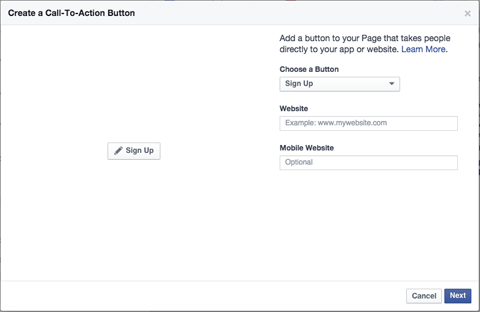
Du kan til og med konfigurere en egen lenke spesielt for mobilbrukere.
# 7: Legg ut noen oppdateringer
Før du gjør deg klar til å markedsføre Facebook-siden din, vil du legg ut noen oppdateringer til det slik at folk som besøker siden din, vet hva det handler om. Siden Facebook lar deg legg ut tekst, lenke, bilde- og videooppdateringer, start med en av hver type hvis mulig.
Hvis du ikke er sikker på hvilke typer oppdateringer du vil legge ut, er det best å besøk noen av konkurrentenes sider for å se hvilke typer innlegg de lager. Det er en god sjanse for at du får inspirasjon til de første innleggene dine med en gang.
På dette stadiet, hvis du setter alternativet Sidesynlighet til ikke-publisert, bør du få den godkjenningen du trenger endre den tilbake til publisert.
# 8: Få Facebook-sideinspirasjon
Hvis du trenger inspirasjon til Facebook-siden din utover det konkurrentene dine har å tilby, ta en titt på de beste Facebook-sidene i bestemte kategorier, underkategorier og steder på Sosialbakere.
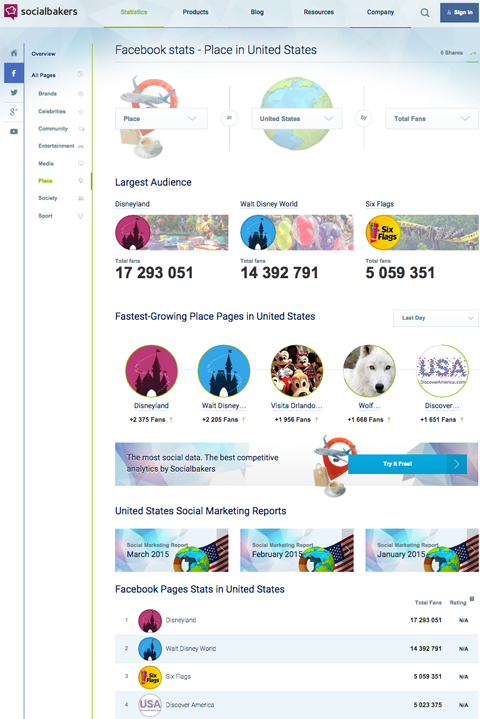
Fordi dette er de mest populære sidene, kan du se på dem for inspirasjon til omslagsfoto-design, valg av profilfoto, beskrivelser og innleggstyper.
Konklusjon
Forhåpentligvis har denne artikkelen hjulpet deg gjennom det grunnleggende om å sette opp Facebook-siden din.
Hva tror du? Har du spørsmål om hvordan du konfigurerer siden din? Gi oss beskjed i kommentarene nedenfor, så vil vi gjøre vårt beste for å hjelpe!



